“我正在使用 iPhone 和 MacBook Pro,幾個月來,我一直無法在我的設備之間同步筆記,我的所有設備上都有重要的筆記,所以我需要合併所有這些,但如何解決這個問題?”
一般而言,Apple客戶享受使用iCloud同步筆記和其他數據並使文件在任何地方都可訪問的便利。
但是,iCloud往往難以預測。 如果您有麻煩 iPhone注意到沒有同步, 你不是一個人。 此外,您可以在這篇文章中找到故障排除提示。
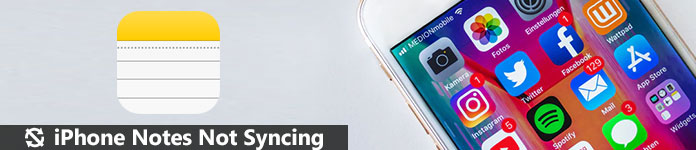
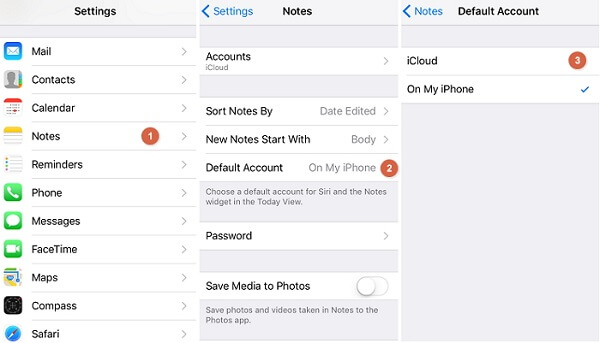
有時,您的筆記尚未上載到iCloud,因此iPhone筆記無法同步到Mac或其他計算機。 解決方案很簡單,將您的筆記上載到iCloud。
步驟 1打開 設定 應用程序從主屏幕上,點擊您的Apple帳戶,然後轉到Notes->默認帳戶。
步驟 2如果 在我的iPhone上 選項已啟用,請切換至 iCloud中。
步驟 3將您的iPhone連接到Wi-Fi網絡,並將iPhone備忘備份到iCloud。 然後檢查iPhone筆記是否未同步。
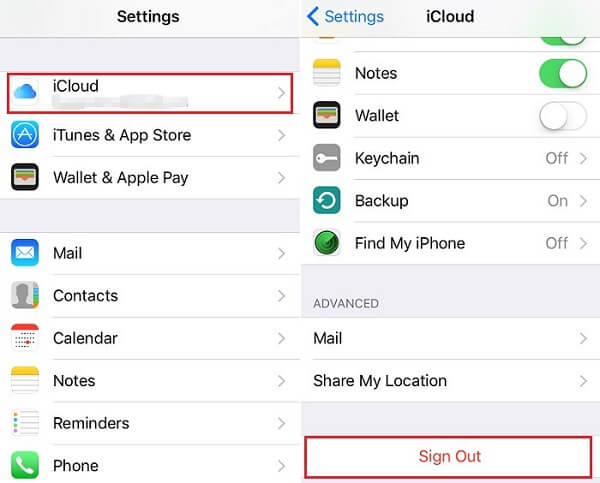
iPhone可能停留在某些模式下,並且iCloud帳戶不可用。 在這種情況下,重新登錄您的帳戶可能會解決iPhone筆記無法同步的問題。
步驟 1在 設定 應用程序,去 iCloud的 並點擊您的帳戶。
步驟 2如果出現提示,請輸入與該帳戶關聯的密碼。 然後點擊 退出登錄 按鈕。
步驟 3等待幾秒鐘,轉到“ iCloud設置”屏幕,然後點擊 登入 按鈕。
步驟 4輸入您在Mac計算機上登錄的iCloud帳戶和密碼。 現在,再次嘗試測試筆記是否在iPhone和Mac之間同步。
注意:如果您忘記了iCloud帳戶,只需 更改iCloud帳戶 在iPhone上同步筆記。
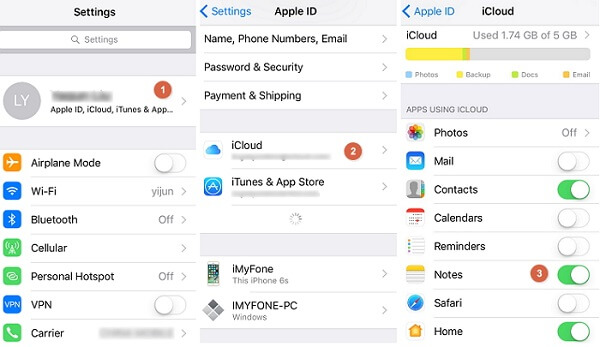
有時,您可以禁用iCloud中的Notes選項。 因此,您無法在Mac上獲得iPhone筆記。
步驟 1打開 設定 應用,然後點擊您的Apple帳戶。
步驟 2造訪 iCloud的,向下滾動並找到 筆記 選項。 如果已禁用,請將開關向右移動並啟用。
步驟 3iPhone連接到網絡後,iPhone便箋將同步到Mac。
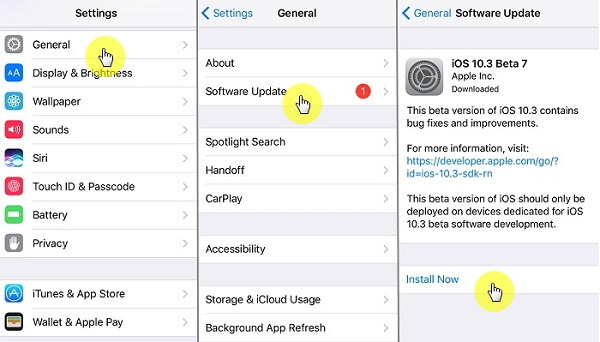
過時的操作系統可能導致各種問題,包括iPhone無法同步筆記。 如果遇到此問題,可能是時候 更新iOS。
步驟 1在 設定 應用程序。
步驟 2造訪 常規->軟件更新, 如果您的設備在線,iPhone會自動檢測到可用更新。
步驟 3點擊 立即安裝 按鈕,然後按照屏幕上的說明獲取最新的iOS。
步驟 4完成後,您的iPhone將重新啟動,並且您可以在iPhone和Mac之間同步數據。
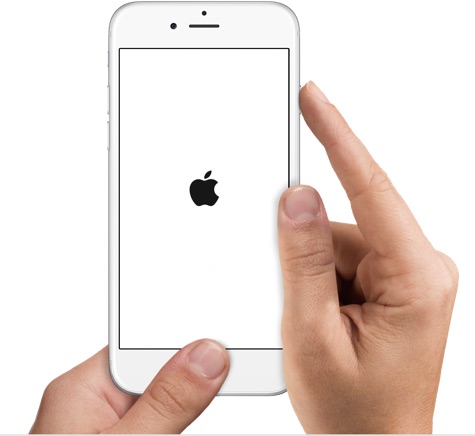
過多的垃圾數據可能會使您的iPhone無法正常工作。 目前,只需重新啟動iPhone,即可擺脫未同步的iPhone便箋。
iPhone X及更高版本:按住 側 按鈕, 音量減小 or 調高音量 按鈕,直到看到滑塊。 移動滑塊以關閉設備。 等待至少20秒。 按下側面按鈕,直到出現Apple徽標。
iPhone 8/7:持續按 側 按鈕,然後移動滑塊以關閉iPhone電源。 屏幕完全變黑後,按 側 按鈕幾秒鐘以打開設備。
iPhone 6及更早版本:同時按住 側 和 首頁 鈕扣。 然後拖動 關閉電源 滑塊以關閉設備。 然後打開您的iPhone。
千萬不要錯過: iPhone不斷重啟? 這裡是 固定.
如果您嘗試了上述解決方案,即筆記無法在iPhone和Mac之間同步的問題,我們建議您使用iCloud的替代品。
Aiseesoft的 FoneTrans 是在iPhone和計算機之間同步備忘的可靠方法,它具有多種功能,例如:

這篇文章向您展示瞭如何解決iPhone筆記不同步的問題。 如您所見,有多種方法可以幫助您擺脫問題